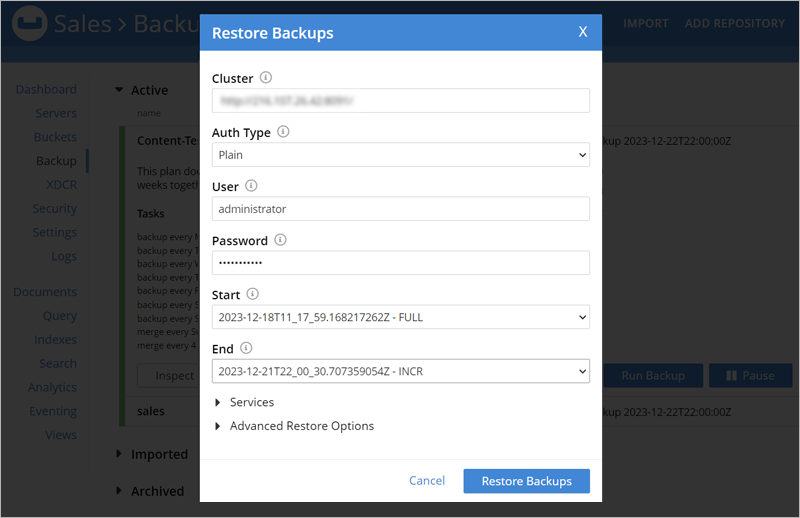関連リンク
IDrive®e2へのCouchbaseファイルのバックアップと復元
Couchbaseは、SQL、分散ACIDトランザクションなどのリレーショナルDBMSの機能を備えたオープンソースのNoSQL分散ドキュメントデータベース(JSON)です。CouchbaseサーバーをIDrive® e2ホットクラウドストレージにバックアップし、IDrive®e2からCouchbaseサーバーにアーカイブを復元します。
Couchbase ServerのWebインターフェイスを使用して、IDrive®e2への毎日のバックアップを設定します。
- Couchbase Serverのダッシュボードにログインします。
- Backup'タブに行き、'ADD REPOSITORY'をクリックする。
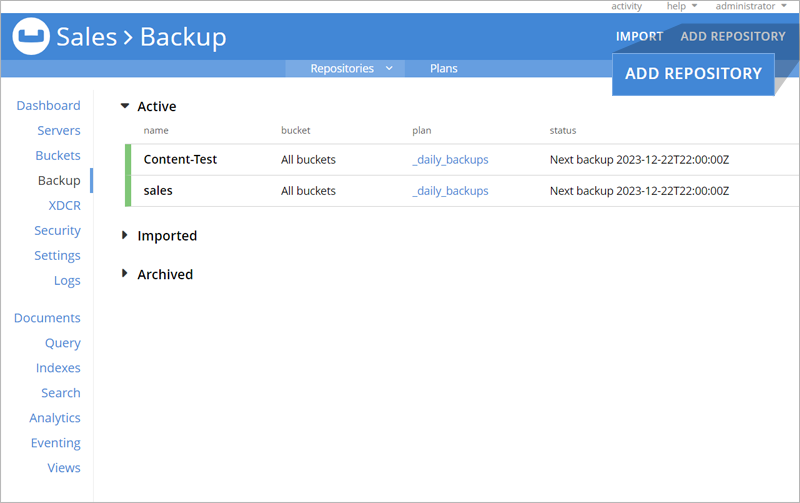
- Select Plan'ポップアップで'_daily_backups'を選択し、'Next'をクリックします。
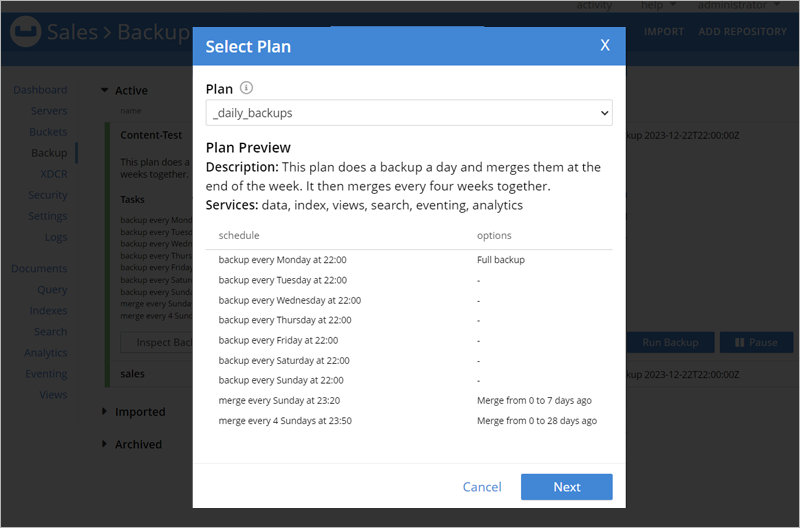
- Create Repository(リポジトリの作成)」ポップアップで以下の情報を入力してください:
- ID -IDrive®e2 ストレージに作成されるリポジトリの名前を入力します。
- バケット - バックアップのためにCouchbaseデータベース内の特定のバケットまたはすべてのバケットを選択します。
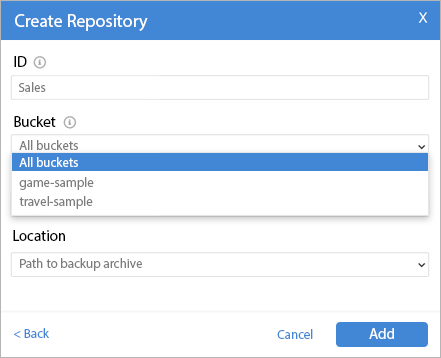
- 保存場所 - バックアップを保存する場所として「クラウド」を選択します。
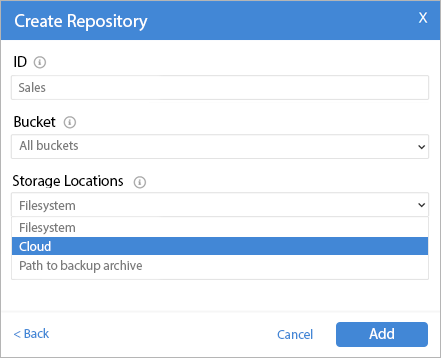
- Staging Directory - '/tmp/cb'と入力する。
- Provider - プロバイダーとして'AWS'を選択する。
- クラウドバケット - データを保存するIDrive®e2バケット名を入力します。
- Path Prefix - 任意のプレフィックスを入力します。クラウドバケットにこの名前でフォルダが作成され、バックアップはそのフォルダに保存されます。
- Cloud Auth Type - 認証タイプを'ID and key (0)'として選択する。
- クレデンシャル ID -IDrive®e2 のアクセスキー ID を入力します。
- クレデンシャルキー -IDrive®e2 のシークレットアクセスキーを入力します。
- 地域 - NAを入力。
- 詳細クラウドオプション > エンドポイント -IDrive®e2から地域のエンドポイントURLを入力します。
- Add'をクリックします。日次バックアップジョブが作成されました。
- バックアップジョブをクリックし、「バックアップの実行」をクリックしてバックアップを開始します。
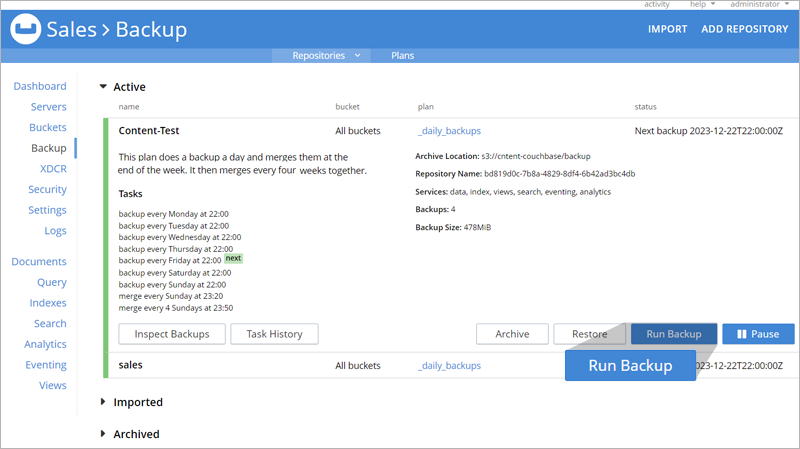
- Trigger Backup'ポップアップで'Backup'をクリックします。
- バックアップが完了したら、バックアップジョブをクリックして「タスク履歴」または「バックアップの検査」を表示できます。
Couchbase ServerのWebインターフェイスを使用してIDrive®e2バケットからアーカイブを復元します。
- 必要なバックアップジョブをクリックし、「Restore」をクリックします。
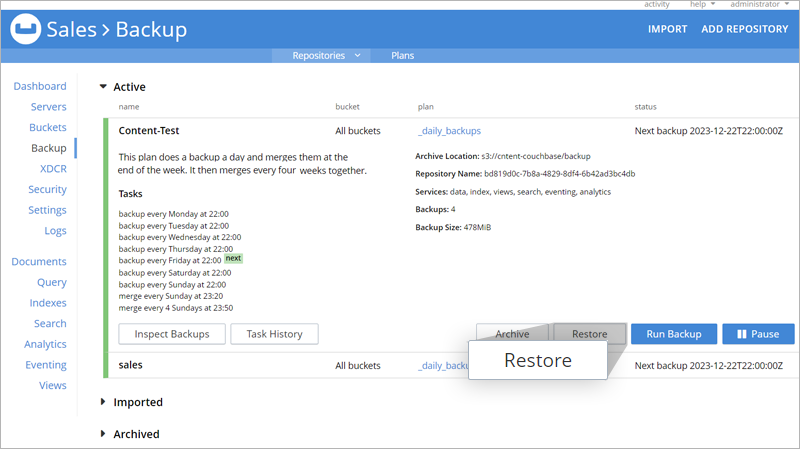
- Restore Backups(バックアップの復元)」ポップアップで、以下の情報を入力します:
- バックアップの復元」をクリックします。
Couchbaseコマンドラインツールを使用したバックアップ
- バックアップを実行する前に、ここからCouchbaseコマンドラインツールをダウンロードして展開します。
- binディレクトリに移動する。
- IDriveを設定する® 以下のコマンドを使用して、Couchbaseバックアップ用のe2バケット:
./cbbackupmgr config -a s3://bucket-for-cb/backup -r sales --obj-staging-dir /tmp/cb --obj-region na --obj-endpoint --obj-access-key-id 0ku1A10Ik3zAKIFJNs14 --obj-secret-access-key5RwfOqZR8VQbpg1pJigBpY7PozFHgqLPd1I397 - 以下のコマンドを実行してIDriveにバックアップする。® e2バケット
./cbbackupmgr backup -a s3://bucket-for-cb/backup -r sales --obj-staging-dir /tmp/cb --obj-region na --obj-endpoint --obj-access-key-id 0ku1A10Ik3zAKIFJNs14 --obj-secret-access-key5RwfOqZR8VQbpg1pJigBpY7PozFHgqLPd1I397-c 216.107.26.42 -u 管理者-p 123456--ssl-verifyなし
Couchbaseコマンドラインツールを使用したIDrive®e2からのリストア
IDrive®e2からアーカイブを復元するには、次のコマンドを実行します:
./cbbackupmgr restore -a s3://bucket-for-cb/backup -r sales
--obj-staging-dir /tmp/cb --obj-region na --obj-endpoint
--obj-access-key-id 0ku1A10Ik3zAKIFJNs14
--obj-secret-access-key5RwfOqZR8VQbpg1pJigBpY7PozFHgqLPd1I397-c
216.107.26.42 -u 管理者-p 123456--ssl-verifyなし